
אפשר לקבל את Android 16 באחת מהדרכים הבאות:
- איך מקבלים את Android 16 במכשיר Google Pixel
- איך מקבלים את Android 16 Beta במכשיר של שותף
- הגדרת Android Emulator
- קבלת תמונת מערכת גנרית (GSI)
הורדת Android 16 למכשיר Google Pixel
אם יש לכם מכשיר Pixel נתמך, תוכלו לבדוק איזו גרסה של Android מותקנת במכשיר ולעדכן אותה כדי לקבל את Android 16 באוויר.ברוב המקרים, אין צורך לבצע איפוס מלא של הנתונים כדי לעבור ל-Android 16, אבל מומלץ לגבות את הנתונים לפני שמתקינים את Android 16 במכשיר.
מכשירי Google Pixel נתמכים
עדכוני OTA והורדות של Android 16 זמינים במכשירי Pixel הבאים:
- Pixel 6 ו-Pixel 6 Pro
- Pixel 6a
- Pixel 7 ו-Pixel 7 Pro
- Pixel 7a
- Pixel Fold
- Pixel Tablet
- Pixel 8 ו-Pixel 8 Pro
- Pixel 8a
- Pixel 9, Pixel 9 Pro, Pixel 9 Pro XL ו-Pixel 9 Pro Fold
- Pixel 9a
איך מעבירים (flash) או מתקינים ידנית קובץ אימג' של מערכת
לחלופין, אם אתם מעדיפים לבצע איפוס להגדרות המקוריות של המכשיר, מומלץ להשתמש ב-Android Flash Tool.אם אתם צריכים לבצע איפוס נתונים ידני במכשיר מסיבה אחרת, תוכלו לקבל את קובץ האימג' של מערכת Android 16 למכשיר שלכם בדף ההורדות של Pixel. כדאי לקרוא את ההוראות הכלליות לאחזור (flash) של קובץ אימג' של מערכת למכשיר. הגישה הזו יכולה להיות שימושית כשצריך יותר שליטה על הבדיקה, למשל לבדיקות אוטומטיות או לבדיקות רגרסיה.
הורדת Android 16 Beta במכשיר של שותף
שותפי יצרני המכשירים הבאים מציעים לכם לנסות את Android 16 Beta בחלק מהמכשירים המובילים שלהם:
- HONOR
- iQOO
- Lenovo
- OnePlus
- OPPO
- realme
- Vivo
- Xiaomi
באתר של כל אחד מהשותפים אפשר למצוא מידע נוסף על התקנת גרסת הבטא של Android 16. כל שותף מספק קובץ אימג' של מערכת שאפשר להוריד ולבצע בו איפוס (flash). שותפים מסוימים עשויים גם לתמוך בהעברה אלחוטית (OTA). כל שותף מספק משאבי תמיכה שיעזרו לכם בתהליך ההתקנה. תוכלו להשתמש בקישור קבלת גרסת הבטא בדף מכשירי Android 16 Beta כדי לעבור למידע של השותף על הורדה ועל עדכון OTA.
לכל שותף בתוכנית Android 16 Beta יש ערוץ משלו לדיווח על בעיות שנמצאות במכשירי הבטא הנתמכים שלו. מומלץ מאוד להשתמש בערוץ המשוב של כל שותף כדי לדווח על באגים ועל משוב ספציפי למכשירים שלהם.
הגדרת Android Emulator
הגדרת Android Emulator להרצת Android 16 היא פתרון מצוין לבדיקה של שינויים בהתנהגות של Android 16 ולחקר תכונות וממשקי API חדשים. ההגדרה של הסימולטור מהירה ונוחה, והיא מאפשרת לדמות גדלים שונים של מסכים ומאפייני מכשירים שונים.
בהתאם לסוג הבדיקה שצריך לבצע, כדאי להגדיר מגוון של מכשירים וירטואליים מתוך קטגוריות המכשירים הבאות:
הגדרת מכשיר וירטואלי (טלפון)
כדי להגדיר מכשיר וירטואלי שיחקה טלפון רגיל:
- מתקינים את Android Studio Meerkat | 2024.3.1.
- ב-Android Studio, לוחצים על Tools (כלים) > SDK Manager (מנהל SDK).
- בכרטיסייה SDK Tools, בוחרים את הגרסה האחרונה של Android Emulator ולוחצים על OK. הפעולה הזו מתקינה את הגרסה העדכנית ביותר, אם היא עדיין לא מותקנת.
ב-Android Studio, לוחצים על Tools (כלים) > Device Manager (מנהל מכשירים), ואז לוחצים על Add a new device (הוספת מכשיר חדש)
 > Create Virtual Device (יצירת מכשיר וירטואלי) בחלונית Device Manager.
> Create Virtual Device (יצירת מכשיר וירטואלי) בחלונית Device Manager.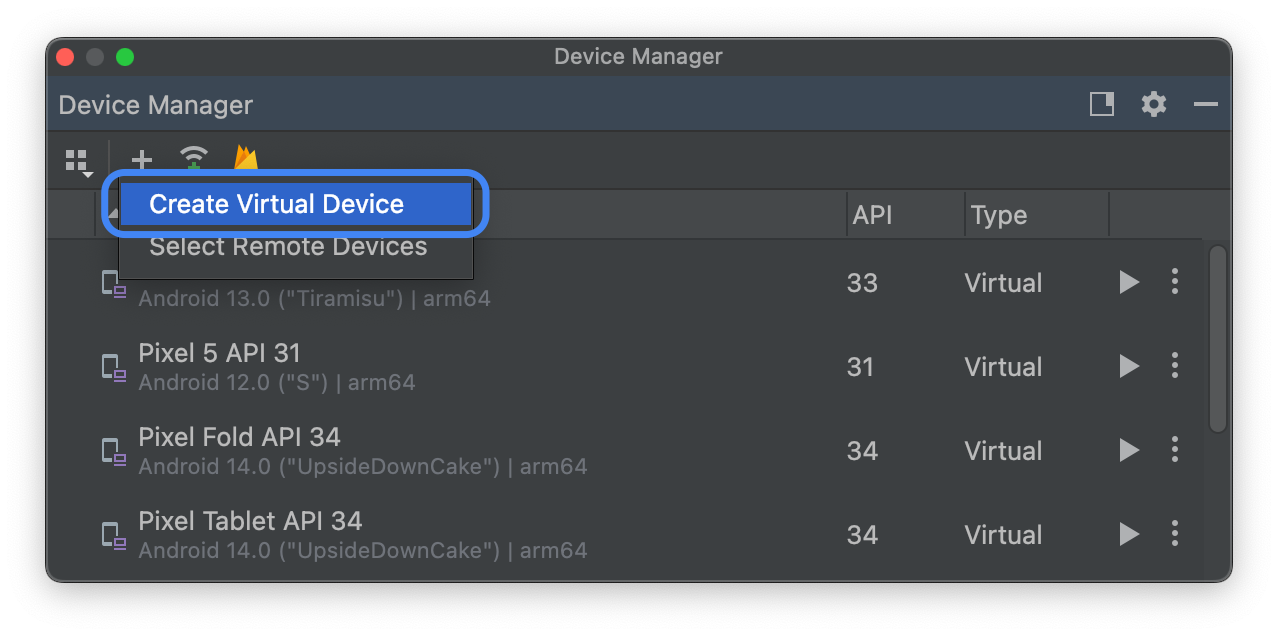
בוחרים הגדרת מכשיר למכשיר Pixel נתמך בכרטיסייה טלפון ולוחצים על הבא.
מחפשים את קובץ האימג' של מערכת Android 16, שנקרא Baklava, ולוחצים על Download
 לצד Release Name כדי להוריד אותו. אחרי שההורדה מסתיימת, בוחרים את קובץ האימג' הזה של המערכת ולוחצים על הבא.
לצד Release Name כדי להוריד אותו. אחרי שההורדה מסתיימת, בוחרים את קובץ האימג' הזה של המערכת ולוחצים על הבא.מסיימים לקבוע את ההגדרות האחרות של המכשיר הווירטואלי ולוחצים על סיום.
אחרי שמחזירים את הדף לרשימת המכשירים הווירטואליים במנהל המכשירים, מחפשים את המכשיר הווירטואלי עם Android 16 ולוחצים על התחלה
 .
.
הגדרת מכשיר וירטואלי (טאבלט או מסך גדול)
כדי להגדיר מכשיר וירטואלי שיחקה טאבלט או מכשיר אחר עם מסך גדול:
- מתקינים את Android Studio Meerkat | 2024.3.1.
- ב-Android Studio, לוחצים על Tools (כלים) > SDK Manager (מנהל SDK).
- בכרטיסייה SDK Tools, בוחרים את הגרסה האחרונה של Android Emulator ולוחצים על OK. הפעולה הזו מתקינה את הגרסה העדכנית ביותר, אם היא עדיין לא מותקנת.
ב-Android Studio, לוחצים על Tools (כלים) > Device Manager (מנהל מכשירים), ואז לוחצים על Add a new device (הוספת מכשיר חדש)
 > Create Virtual Device (יצירת מכשיר וירטואלי) בחלונית Device Manager.
> Create Virtual Device (יצירת מכשיר וירטואלי) בחלונית Device Manager.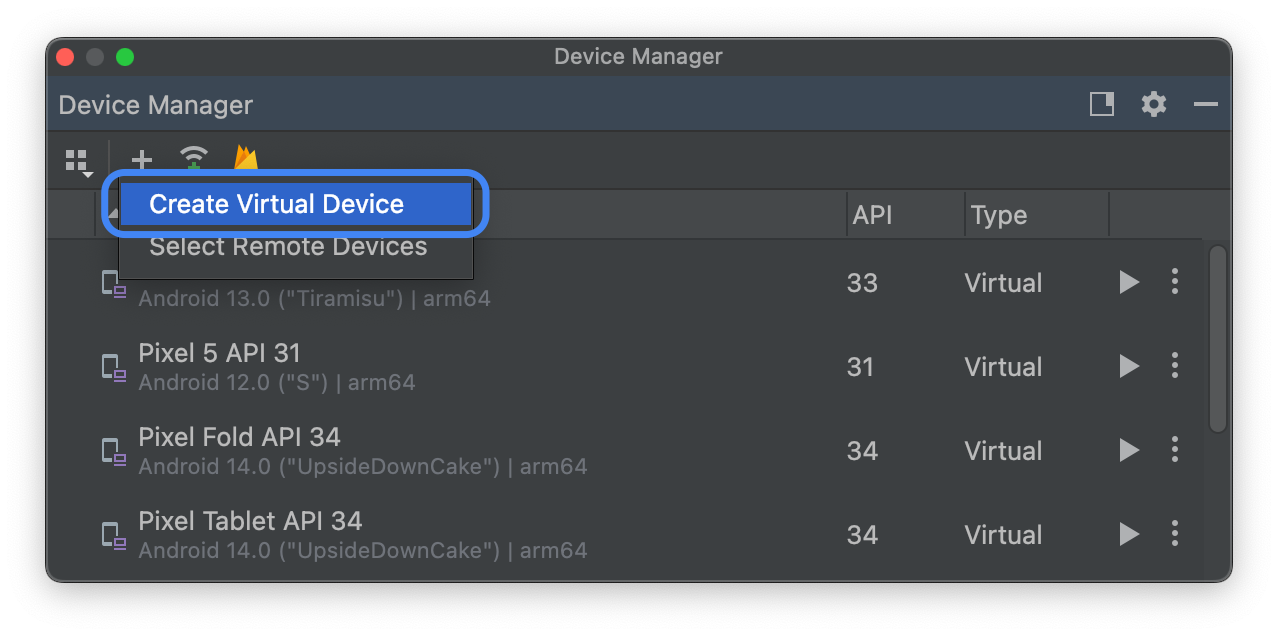
בוחרים הגדרת מכשיר עם מסך גדול, כמו Pixel Tablet בכרטיסייה Tablet או Pixel Fold בכרטיסייה Phone, ולוחצים על Next.
מחפשים את קובץ האימג' של מערכת Android 16, שנקרא Baklava, ולוחצים על Download
 לצד Release Name כדי להוריד אותו. אחרי שההורדה מסתיימת, בוחרים את קובץ האימג' הזה של המערכת ולוחצים על הבא.
לצד Release Name כדי להוריד אותו. אחרי שההורדה מסתיימת, בוחרים את קובץ האימג' הזה של המערכת ולוחצים על הבא.מסיימים לקבוע את ההגדרות האחרות של המכשיר הווירטואלי ולוחצים על סיום.
אחרי שמחזירים את הדף לרשימת המכשירים הווירטואליים במנהל המכשירים, מחפשים את המכשיר הווירטואלי עם Android 16 ולוחצים על התחלה
 .
.
חוזרים על השלבים האלה כדי ליצור הגדרות של מכשירים עם מסך גדול, שבהן תוכלו להשתמש כדי לבדוק את האפליקציה במגוון תרחישים של מסך גדול.
אמולטור שניתן לשינוי גודל
בנוסף למכשירים וירטואליים עם מסך גדול שאפשר להגדיר ל-Android 16, אפשר לנסות את ההגדרה של מכשיר שניתן לשינוי גודל. כשמשתמשים בהגדרה של מכשיר שניתן לשינוי גודל עם קובץ אימג' של מערכת Android 16, אפשר להחליף במהירות בין שלושת מכשירי העזרה: טלפון, מכשיר מתקפל וטאבלט, באמצעות Android Emulator. כשמשתמשים במכשיר העזרה המתקפל, אפשר גם לעבור בין המצבים 'פתוח' ו'סגור'.
הגמישות הזו מאפשרת לאמת את הפריסה בשלב התכנון ולבדוק את ההתנהגות בזמן הריצה, באמצעות אותם מכשירי עזר. כדי ליצור אמולטור חדש שניתן לשינוי גודל, משתמשים ב-Device Manager ב-Android Studio כדי ליצור מכשיר וירטואלי חדש ובוחרים בהגדרת המכשיר Resizable בקטגוריה Phone.
אחזור של תמונת מערכת גנרית (GSI)
קובצי הבינארי של Generic System Image (GSI) של Android זמינים למפתחים למטרות בדיקה ואימות של אפליקציות במכשירים נתמכים שתואמים ל-Treble. אפשר להשתמש בתמונות האלה כדי לטפל בבעיות תאימות, ולגלות ולדווח על בעיות במערכת ההפעלה ובמסגרת.
במסמכי העזרה של GSI מפורטות הדרישות למכשיר, הוראות להצגת קובץ האימג' וגם מידע על בחירת סוג קובץ האימג' המתאים למכשיר. כשתרצו להוריד קובץ בינארי של GSI, תוכלו להיעזר בקטע 'הורדות' בדף של קובצי ה-binaries של GSI.
מידע נוסף
כדי לבדוק אילו שינויים עשויים להשפיע עליכם ואיך לבדוק את השינויים האלה באפליקציה, כדאי לקרוא את הנושאים הבאים:
- שינויים בהתנהגות שמשפיעים על כל האפליקציות
- שינויים בהתנהגות שמשפיעים רק על אפליקציות שמטרגטות ל-Android 16
מידע נוסף על ממשקי API ותכונות חדשות שזמינים ב-Android 16 זמין במאמר תכונות של Android 16.

